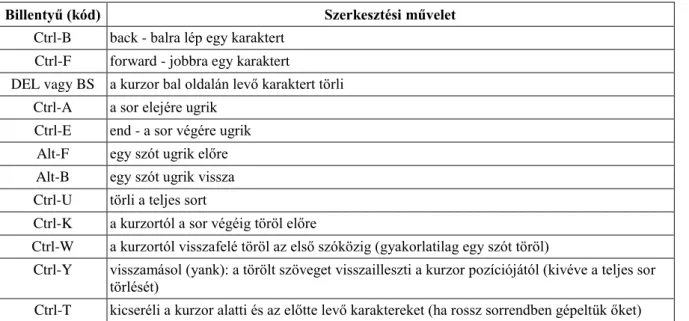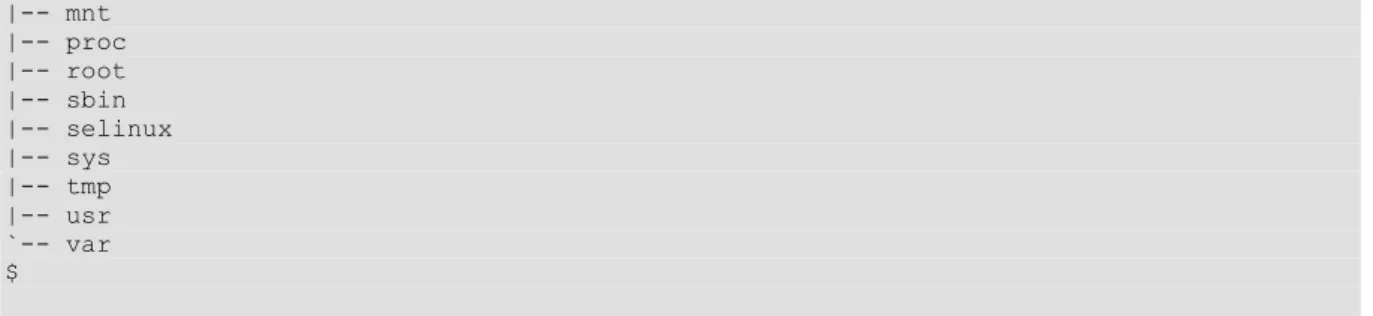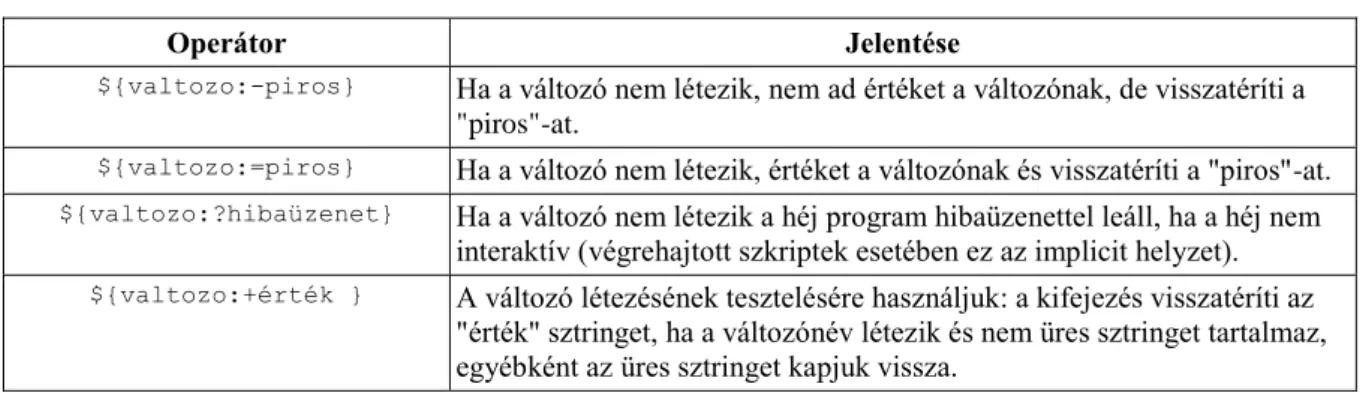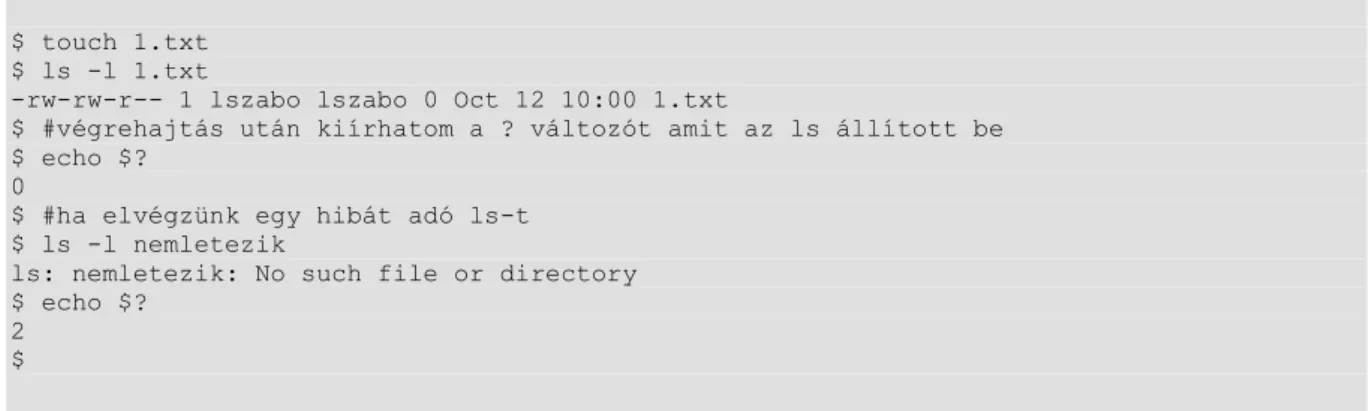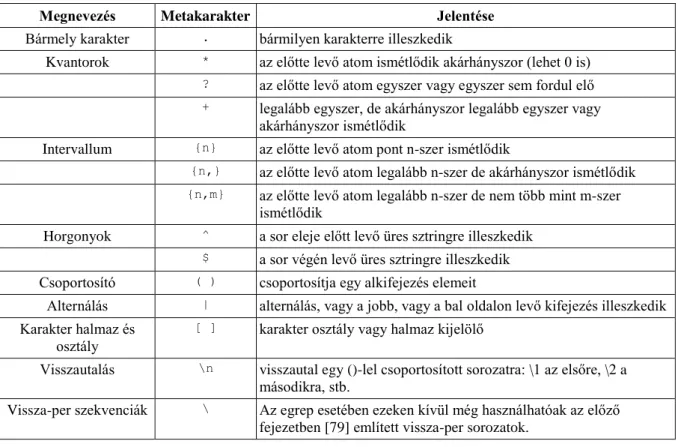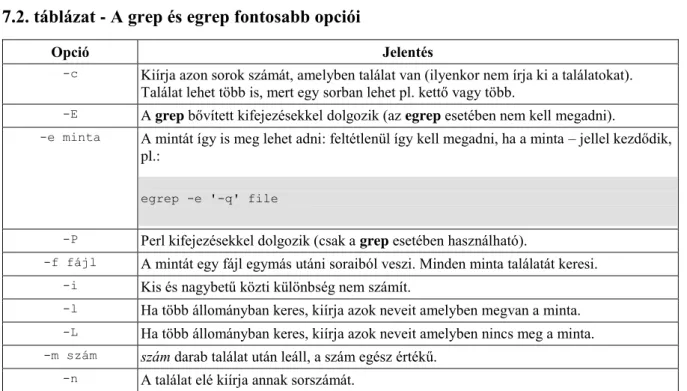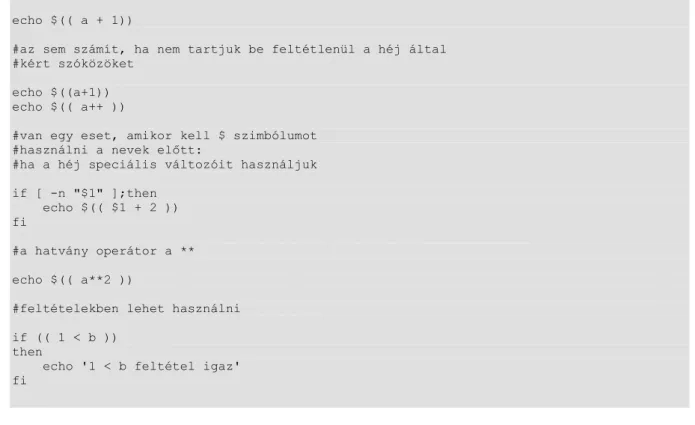Shell vagy héjprogramozás
Szabó, László Zsolt
Shell vagy héjprogramozás
Szabó, László Zsolt Publication date 2011
Szerzői jog © 2011 Hallgatói Információs Központ
Lektorálta: Budai László, Informatikai tanácsadó, Acceleris Gmbh
A tananyag a TÁMOP-4.1.2-08/1/A-2009-0046 számú Kelet-magyarországi Informatika Tananyag Tárház projekt keretében készült.
A tananyagfejlesztés az Európai Unió támogatásával és az Európai Szociális Alap társfinanszírozásával valósult meg.
Nemzeti Fejlesztési Ügynökség http://ujszechenyiterv.gov.hu/ 06 40 638-638
Tartalom
1. Bevezető ... 1
1. A shell vagy héjprogramozás hátteréről ... 1
2. A héj változatai ... 2
3. A tananyag szerkezete ... 3
2. A UNIX terminál használata ... 4
1. Történelemi háttér ... 4
2. A terminállal való munkát segítő billentyűk ... 4
2.1. Mozgás a parancssorok listájában ... 7
3. A munkaszesszió ... 8
4. A parancsok formátuma ... 8
3. A fájlrendszer ... 11
1. Bevezető ... 11
2. A fájlnevek ... 11
3. A UNIX fájlrendszer felépítése, fontos könyvtárak ... 11
4. Közönséges fájlok ... 13
5. A hozzáférési jogok ... 13
6. Az írás, olvasás és végrehajtás jogok közönséges fájlokon ... 14
7. Az írás, olvasás és végrehajtás jogok könyvtárakon ... 14
8. Az umask és az implicit jogok ... 16
9. A fájlok időbélyegei ... 16
10. Fájl típusok, eszközök ... 17
11. Hivatkozások (linkek) ... 17
12. A fájl nevekben használható metakarakterek ... 18
13. A fejezetben használt parancsok ... 19
4. Alapfogalmak a héj (shell) használatához ... 25
1. Héjprogramok ... 25
2. A héj által végrehajtott parancsok ... 26
3. Alias-ok vagy helyettesítő nevek ... 27
4. A parancsvégrehajtás ... 27
5. Háttérben való végrehajtás ... 28
6. A környezeti változók ... 28
7. A héj indítása ... 28
8. Nyelvi karakterkészlet beállítása ... 29
9. A standard bemenet és kimenet ... 29
10. Átirányítások ... 30
10.1. A standard bemenet átirányítása ( < ) ... 30
10.2. A standard kimenet fájlba irányítása ( > ) ... 30
10.3. A kimenet hozzáfűzése egy fájlhoz ( >> ) ... 31
11. Csővezetékek ... 31
12. Speciális eszközök ... 32
13. A standard kimenet és hibakimenet egyszerre történő átirányítása ... 33
14. Egyszerű szövegszűrés ... 34
15. A fejezetben használt parancsok ... 34
5. A héj változói ... 36
1. A héj változóinak típusa ... 36
2. Változók létrehozása ... 36
3. Az idézőjelek használata ... 37
3.1. A kettős idézőjel ... 37
3.2. Az aposztróf ... 38
4. A {} jelölés ... 39
5. Az echo parancs ... 40
6. A héj saját változói ... 41
7. Az környezeti változók és az export parancs ... 42
8. A héj speciális változói vagy paraméterei ... 42
9. A parancs helyettesítés ... 44
10. A parancssor átírása ... 44
Shell vagy héjprogramozás
11. A here document átirányítás ("itt dokumentum") ... 45
12. A . és a source parancs ... 46
13. Példaprogramok ... 47
6. Vezérlő szerkezetek ... 50
1. Vezérlő szerkezetek ... 50
2. Az igaz/hamis feltétel a héjprogramozásban ... 50
3. Az && , || és ! szerkezetek ... 51
4. A test parancs ... 52
5. Az expr parancs ... 54
6. Feltételes végrehajtás if szerkezettel ... 55
7. A for ciklusok ... 57
8. A while és until ciklusok ... 60
9. A break és continue használata ... 62
10. A shift parancs ... 62
11. Kilépés a héj programból: az exit ... 63
12. A case szerkezet ... 63
13. A select szerkezet ... 66
14. A read parancs ... 67
15. Példaprogramok ... 68
15.1. Fájl másolás ... 68
15.2. Könyvtár fájljainak követése ... 70
15.3. Szöveges fájl sorainak végigjárása ... 72
15.4. A programozási hibák felderítése ... 74
7. Reguláris vagy szabályos kifejezések alkalmazása ... 75
1. Bevezető ... 75
2. A bővített kifejezések (extended) ... 75
2.1. Egyedi karakterekre való illesztések ... 76
2.2. A . metakarakter ... 76
2.3. A karakter halmaz és a karakter osztály ... 76
2.4. Csoportosítás és alternálás: ( ) és | ... 77
2.5. Ismétlés, intervallum ... 77
2.6. Horgonyok ... 78
2.7. A visszautalás ... 78
2.8. További vissza-per szekvenciák ... 79
2.9. Összefoglaló tábázat ... 79
3. Alap szintű (basic) reguláris kifejezések ... 80
4. A grep és egrep használata ... 80
5. Példák reguláris kifejezések használatára az egrep-el ... 81
5.1. Keresések ... 81
5.2. Találat számlálás ... 82
5.3. Szövegek vágása ... 84
5.4. Sztringek tesztelése ... 85
8. Különböző héj szerkezetek ... 86
1. Bevezető ... 86
2. Függvények ... 86
3. Kód blokkok használata ... 90
4. Aritmetikai kiértékelés: számítások a (( )) szerkezettel ... 91
5. A C stílusú for ciklus ... 93
6. Műveletek karakterláncokkal ... 93
7. A [[ ]] szerkezet ... 95
9. A sed folyamszerkesztő ... 97
1. Bevezető ... 97
2. A sed parancssora ... 97
3. A sed működése ... 98
4. A sed parancsai ... 99
4.1. A címek megadása ... 99
4.2. Gyakran használt sed parancsok ... 100
4.3. A sed ritkábban használt parancsai ... 104
4.4. A hold pufferre vonatkozó parancsok ... 105
5. Példák a sed használatára héjprogramokban ... 106
Shell vagy héjprogramozás
10. Az awk ... 111
1. Bevezető ... 111
2. Az awk parancs használata ... 111
3. Működési elv ... 112
4. Az Awk programozási nyelv ... 113
5. Az Awk minta ... 113
6. Az utasítások ... 114
7. A változók ... 115
8. Belső változók ... 116
9. Konstansok ... 117
10. Operátorok ... 117
11. Vezérlő kifejezések ... 118
12. Az Awk függvények ... 119
12.1. A fontosabb numerikus függvények ... 119
12.2. Fontosabb sztring függvények ... 119
12.3. Saját függvények ... 120
13. Az awk használata héjprogramokban ... 121
11. Folyamatok kezelése ... 126
1. Folyamatok ... 126
2. A folyamatazonosító ... 127
3. A Unix feladat (job) fogalma ... 127
4. A wait parancs ... 129
5. Folyamatok követése a ps paranccsal ... 130
6. A top parancs ... 132
7. Jelzések ... 132
8. A kill parancs ... 134
9. A killall parancs ... 135
10. A pgrep és pkill parancsok ... 135
11. Jelzések kezelése shell alatt: a trap parancs ... 136
12. Speciális, programkövetésre használt jelzések (DEBUG, EXIT, ERR) ... 137
13. A nohup parancs ... 138
14. Alhéjak (subshell) ... 138
15. Példaprogramok ... 141
A. Hibakeresés héjprogramokban ... 147
1. Változók kiírása ... 147
2. A héj opcióinak használata és a set parancs ... 147
3. Jelzések használata programkövetésre ... 151
B. A getopts függvény ... 152
Bibliográfia ... 154
Tárgymutató ... 155
A táblázatok listája
2.1. A parancssor szerkesztési billentyűi ... 5
2.2. A Readline szerkesztési műveletei a parancssoron ... 6
2.3. Képernyőt kezelő parancsok ... 6
2.4. A parancssor ismétlésére használt billentyűkódok ... 7
3.1. A fájlrendszer fontosabb könyvtárai ... 12
3.2. A fájlnevekben használható metakarakterek ... 18
5.1. Változók kezdeti értékét kezelő operátorok ... 40
5.2. Sztring operátorok I. ... 40
6.1. Az exit kilépési értékei ... 50
7.1. A bővített reguláris kifejezések metakarakterei ... 79
7.2. A grep és egrep fontosabb opciói ... 80
8.1. Sztring operátorok II. ... 93
9.1. A sed opciói ... 98
10.1. Az Awk mintái ... 113
10.2. Az Awk belső változói ... 116
10.3. Az Awk sztring függvényei ... 119
11.1. A ps által megjelenített folyamat állapotok ... 127
11.2. A ps parancs kimenetének fontosabb oszlopai ... 130
11.3. A ps parancs néhány gyakran használt parancssori opciója ... 131
11.4. A top fontosabb interaktív parancsai ... 132
11.5. A fontosabb jelzések ... 133
A.1. A Bash hibakövetésnél használható opciói ... 148
1. fejezet - Bevezető
1. A shell vagy héjprogramozás hátteréről
Ez a tananyag a UNIX alapú operációs rendszerek egyik fontos komponensének, a shellnek vagy héjnak az alapszintű használatát mutatja be.
Nem célunk a UNIX alapú rendszerek meglehetősen bonyolult történetét bemutatni, azonban néhány részletet meg kell említenünk, hogy utaljunk a héjak jelenlegi használati lehetőségeire.
A UNIX operációs rendszert az AT&T, távközlésben működő cég Bell nevű laboratóriumában kezdték tervezni, 1969-1972 között, tervezői Ken Thompson, Dennis Ritchie, Doug McIlroy voltak (UNIX1970). A cél többfelhasználós multitaszking rendszer fejlesztése volt, amelyik valós idejű funkcionalitásokkal is rendelkezik.
Ezzel egy időben alakul ki a C nyelv standard könyvtára, és a klasszikus operációs rendszer függvények sora, így kialakulása összefonódik a C nyelv tervezésével (Dennis Ritchie és Brian Kernighan). A UNIX az első operációs rendszer amelynek kódja igen kis résztől eltekintve C-ben íródott. Első változatát PDP számítógépeken fejlesztették, ekkor alakult ki a klasszikus fájlrendszer struktúrája.
Az 1970-80-as évek jelentették a UNIX felhasználásának kezdeti időszakát. Mivel az AT&T nem forgalmazta a rendszert mint operációs rendszert önállóan, tervezési elvei és forráskódja sok fejlesztő laborba eljutott, elsősorban egyetemekre. Így több helyen is folytattak kiegészítő tervezői-fejlesztői tevékenységet. Több fontos fejlesztési vonulat alakult ki, ezek közül a legfontosabbak a System V illetve a Berkeley-i fejlesztésekre épülő BSD rendszerek. A UNIX szerzői joga átkerült más cégekhez, és egy meglehetősen bonyolult történetté alakult.
Jelenleg sok cég fejleszt saját UNIX-ot amelyek licencelt fejlesztések és az eredeti UNIX kódra épülnek: IBM, Hewlett-Packard, SCO, Novell, Oracle (a Sun Microsystems fejlesztését vette meg). Ezek vállalati kiszolgálók piacára fejlesztett rendszerek. Az Internet, telefonhálózatok stb. sok vonatkozásban UNIX-okon épültek ki, így ezek mai fejlettségéhez a UNIX-on használt elvek lényegesen hozzájárultak. A UNIX használatának egyik nagy előnyét kiváló hálózati és valós idejű szolgáltatásai jelentik.
A sok UNIX változat következményeként több standardizálási folyamat alakult ki (1984, X/Open Portability Guide: X/Open Company; 1988-2004, POSIX (Portable Operating System Interface): IEEE 1003-asnak is nevezett standard; 1995, Open Group: Single UNIX Specification). Ezek a standardok a UNIX programozási interfészeire illetve parancsnyelvére határoznak meg közös irányonalakat. A UNIX nevet, amely védett név (tulajdonosa jelenleg az Open Group nevű konzorcium) általában azokra a rendszerekre alkalmazzuk, amelyek követik az eredeti UNIX rendszerek felépítését, és meg is felelnek bizonyos szabványoknak (mint az Open Group Single UNIX Specification szabványa).
Unix alapú vagy Unix-szerű rendszereknek nevezzük azokat az operációs rendszereket, amelyek úgy viselkednek mintha UNIX rendszerek lennének. Ez az elnevezés vitatható, de célunknak megfelel. Ezek a rendszerek nem valósítják meg szükségszerűen minden vonatkozásban a UNIX standardokat. Ide tartozik több nyílt forráskódú operációs rendszer is, mint a Linux kernelre épülő rendszerek vagy a Free BSD. Ezek a rendszerek a 90-es években lettek népszerűek meg különböző nyílt forráskódú fejlesztések eredményeként.
A Linux egy UNIX-hoz hasonlóan viselkedő rendszer ("Unix-like", Unix-szerű rendszer, vagy klón): egész pontosan csak a rendszermag, a kernel klónja. A klón fogalma azt jelenti, hogy nem tartalmaz UNIX kódot, de más szoftver megoldásokat használva megvalósítja ugyanazt, mint egy eredeti UNIX kernel és hasonlóan is használható. Eredeti alkotója Linus Torvalds.
A Linux kernel köré fel lehet építeni egy operációs rendszert, ami Unix-szerűen viselkedik, ha a UNIX-hoz hasonlóan klón felhasználói programokkal vesszük körül. Egy ilyen összeállítást, ahol jelen van a Linux kernel és egy csomag felhasználói illetve rendszer program, Linux disztribúciónak nevezzük.
A shell vagy héj tulajdonképpen egy parancsértelmező, a felhasználó által parancssori szöveggel leírt parancsokat hajtja végre, így interfészt biztosít a felhasználó és az operációs rendszer között. Ebben az értelemben parancsnak nevezünk bármilyen futtatható programot amelyik része egy Unix alapú operációs rendszernek.
Bevezető
Az első időkben a héj (1970-es évek) egyszerűbb parancs nyelvet biztosított az akkoriban kialakuló UNIX rendszerek számára. Az évek haladásával ez a nyelv egyre bonyolultabb lett, több változata alakult ki, ezek saját fejlődési útjaikat járták, ettől kezdve már programozási nyelvi lehetőségeket is biztosítottak, ezért talán megengedhető az is, hogy a héjat programozási nyelvnek is nevezzük.
A UNIX parancsértelmező angol neve shell, a magyar nyelvű dokumentumokban ez helyenként burok, helyenként héj megnevezéssel fordul elő, a mindennapi nyelvben tapasztalatunk szerint gyakrabban használjuk magyarul is a shell megnevezést. Így ebben a tananyagban a héj és shell megnevezés egyaránt előfordul. A parancsértelmező neve arra utal, hogy burokként veszi körül a UNIX operációs rendszer legfontosabb komponensét, a rendszer magját vagy kernelt, és ennek szolgáltatásaihoz csak a parancsértelmezőn keresztül lehet hozzáférni, amikor egy felhasználó használni akarja a rendszert.
2. A héj változatai
A Unix alapú rendszerek történelmi fejlődése folyamán több héjat terveztek, a legtöbb esetben megtartva az eredeti rendszerben használt héj elveit és kiegészítették különböző, a programozást könnyítő szerkezetekkel.
A Bourne shell volt az első parancsértelmező amelyiket kimondottan arra fejlesztették, hogy szkript nyelv is legyen egyben. 1977-ben kezdték fejleszteni az AT&T-nél (első fejlesztő Stephen Bourne). Ezzel vezettek be sok új lehetőséget először, mint a parancssor helyettesítés. A későbbi években is az AT&T-nél fejlesztették.
Jelenlegi Linux disztribúciókon sh program név alatt található meg, és legtöbbször nem külön programként, hanem szimbólikus linkként, amely a rendszeren található Bash-re mutat (ez emulálja a Bourne shellt).
A héjak történetében egyik erős hatást kifejtő fejlesztés A Korn héj. Ezt a változatot ugyancsak az AT&T-nél fejlesztették (David Korn), és a legfontosabb fejlesztési cél a shell programozási nyelvvé való átalakítása volt.
Visszafelé kompatibilis maradt a Bourne héjjal. Sok új lehetőséget vezettek be, így az asszociatív tömböket, az egész és valós számokkal való új számítási szerkezeteket. A POSIX standard "Shell Language Standard" nevű előírásait pontosan betartja, ezért gyakran ezt használják ipari standard héjként a UNIX variánsokban. Eleinte az AT&T tulajdonában volt a fejlesztése, 2000-ben nyílt forráskódúvá tették és jelenleg Common Public Licence licenc alatt fejlesztik (lásd http://www.kornshell.com/). Annak ellenére, hogy a mindennapi munkában sokan ennek modernebb változatait vagy a Bash-t használjuk, UNIX karbantartó vagy installáló szkriptekben legtöbben ma is a Bourne vagy a Korn változatait futtatják.
A C héjat (C shell) a Berkeley rendszerek fejlesztés során fejlesztették ki (fejlesztője Bill Joy, a későbbi Sun Microsystems alapító). Amint nevéből kiderül, szerkezetei hasonlítanak a C-re. Ebben fejlesztették tovább a feladatok (jobs) felügyeletét biztosító szerkezeteket. Nem annyira használt mint a Bourne-ra épülő változatok.
Jelenleg tcsh nevű modern változatát használják, és leginkább a BSD alapú rendszerekkel.
A Bash (Bourne Again Shell) változatot eleve nyílt forráskódúnak kezdték fejleszteni, a cél a GNU operációs rendszer héjának fejlesztése volt, így lett a Linux kernelt használó rendszerek alapértelmezett héja. A kompatibilitás szempontjából Bourne és Korn héjat követi, és a legtöbb ezekre írt szkript lefut módosítás nélkül a Bash-en is. Mindhárom előzőleg említett shell-ből vett át megoldásokat, de fejlesztettek sok saját nyelvi lehetőségeket is. A Bash első fejlesztője Brian Fox volt, jelenlegi karbantartója és fejlesztője Chet Ramey.
Modern Linux-okon általában ez az alapértelmezett shell, és a leggazdagabb programozási lehetőségeket is ez nyújtja.
A felsoroltakon kívül több más fejlesztés is létezik, mint pl. az igen népszerű Z-Shell.
A héjak közti különbségek tárgyalása meghaladja ennek a tananyagnak a kereteit. Így feltételezzük, hogy a diák valamilyen Linux disztribúcióval dolgozik, és a Bash héj legalább 3.0 verzióját használja. A tananyagban nagyon kis kivétellel klasszikus szerkezeteket mutatunk be, amelyek az említett három héjból származnak és működnek a Bash-ben.
A standard UNIX rendszereken és a Linuxon kívül más Unix alapú operációs rendszerek esetében is használható a Bash, mint a BSD rendszereken vagy az Apple gépeken futó OS X alatt (Darwin).
Windows rendszereken is használható, amennyiben telepítjük a Cygwin eszközöket (http://www.cygwin.com), bár kezdeti tanuláshoz nem ajánljuk ezt, mert ilyen környezetben különbségek adódnak a használatában.
Bevezető
A héj legfontosabb feladatai: Unix parancsok indítása, összefűzése, felügyelete. Így a tananyag részben a fontosabb Unix parancsok bemutatásával is foglalkozik. Mivel nem tehetjük meg ezt kimerítően, a parancsok leggyakoribb használati módját és opcióit mutatjuk be. Ezek kimerítő tanulmányozásához a parancsok kézikönyv (vagy man) lapjaihoz, esetenként info lapjaihoz kell fordulni.
A parancsok használatának esetében is feltételezzük a Linux disztribúciók használatát. UNIX illetve más Unix szerű rendszerek felhasználói esetenként más vagy másként használható opciókkal találkozhatnak a saját rendszereiken.
A héj használata számtalan irányba ágazik, a tananyag ebben a vonatkozásban a leggyakrabban használt sémákat mutatja be. További és folyamatos tanuláshoz a Bibliográfiában említett könyveket, illetve Interneten a Bash Reference Manual (BashRef2010) és Advanced Bash-Scripting Guide (Mendel2011) munkákat, valamint magyar nyelven Büki András: UNIX/Linux héjprogramozás című könyvét (Buki2002) ajánljuk.
3. A tananyag szerkezete
A tananyag folyamatosan vezeti be a héj szerkezeteit.
A második fejezet a Unix terminál használatához ad néhány támpontot, a héjhoz kötődő fogalmaink itt még nem egészen pontosak, a fejezet célja bevezetni az olvasót a Unix parancsok gyakorlati használatához szükséges részletekbe.
A harmadik fejezet a Unix fájlrendszeréhez kötődő fontosabb fogalmakat és gyakran használt fájlkezelő parancsokat ismerteti.
A negyedik fejezet a Unix parancssor kezelés és parancs végrehajtás fogalmaiba nyújt bevezetőt.
Az ötödik fejezetben a héj változóival és azok egyszerű használatával foglalkozunk.
A hatodik fejezet a héj vezérlő szerkezeteit tárgyalja.
Mivel a reguláris kifejezések sok Unix parancs alapvető használatában jelen vannak, a hetedik fejezetet ennek a kérdéskörnek szánjuk.
A nyolcadik fejezetben további szerkezeteket mutatunk be, amelyek nem egy bizonyos témakörbe illeszkednek, de igen hasznosak a héj használata folyamán. Így ez a fejezet vegyes tematikájú.
A kilencedik és tizedik fejezet a Unix két ismert és gyakran használt parancsának, a sed-nek és awk-nak ismertetésére szánjuk.
A tizenegyedik fejezetben a Unix folyamatok kezelésével foglalkozunk
A tananyagot első illetve másod éves műszaki informatika vagy informatika szakos hallgatóknak szánjuk, egy bevezető UNIX/Linux tananyag egyik részeként, így feltételezzük, hogy az olvasó ismeri például a C nyelvet.
Ettől függetlenül használható az anyag más kontextusban is.
2. fejezet - A UNIX terminál használata
1. Történelemi háttér
Jelenleg bármely Unix vagy Linux rendszer grafikus, ablakkezelő interfésszel is rendelkezik, ha egy személyi számítógépen vagy munkaállomáson használjuk. A legtöbb PC-re telepített Linux rendszer ezzel indul el. Az ablakkezelő rendszerben viszonylag könnyű eligazodni - már ami a programok egyszerű elindítását illeti. A héjhoz kötődő munkát viszont általában egyszerű szöveggel leírt parancsokkal végezzük, ezeket pedig parancssoron gépeljük be. Így elegendő egy jóval egyszerűbb interfészt használni mint a grafikusat.
Amennyiben grafikus interfész van előttünk, akkor ennek az interfésznek az elérésére egy kis programot indítunk el, amely általában egy terminál emuláló program. A program egyszerű beviteli eszközt utánoz, amelybe csak szövegsorokat lehet begépelni, illetve válaszként szövegsorokat ír ki. Ez a parancs beviteli mód a UNIX rendszerek használatának történelméhez kötődik, de ma is aktuális és hatékony.
A 70-es évek UNIX-ához ember-gép interfészként egy külső hardver eszköz csatlakozott, amelyet teletype-nek neveztek (ez távirati rendszerekben használt terminál utóda volt, így lett a rendszerben a terminált csatlakoztató speciális fájlok neve tty). A kommunikáció egy soros kommunikációs vonalon keresztül zajlott, a bemenet írógépszerű billentyűzet volt, a gép által visszaírt szöveget papírra nyomtatta (ezért zajlott a kommunikáció mindkét irányban szövegsorokon keresztül). Később (1978 körül) képernyős terminálok jelentek meg (CRT - Cathode Ray Tube terminálok). Legismertebbek a DEC cég VT sorozata, pl. a VT100. Ezeken a kurzort mozgatni lehetett, ezt a kiíró szoftver vezérlő, un. escape szekvenciákkal tette. Az első időszakban ezek nem tudtak grafikus képet megjeleníteni. A szöveget 80 oszlop, 23 vagy 25 sor méretben tudták kiírni. Utánuk a grafikus terminálok következtek, ezek egy programot futtattak (X server) amely a UNIX-ot futtató gép grafikus alkalmazásai jelenítette meg. Ezek voltak az X terminálok.
Később személyi számítógépeken a hagyományos terminált egy program jelenítette meg a grafikus képernyőn, bemeneti eszközként a gép billentyűzetét, kimenetként pedig a képernyőt használták. Ezek a rendszerhez egy programon keresztül csatlakoztak, ugyanis itt már nem volt szükség egy külső hardver kapcsolatra. Például a UNIX rendszerekben használt X Window grafikus felület esetében ez a program (X terminál) kirajzolt egy terminált, ami úgy nézett ki, mint egy terminál képernyő. A géptől jövő információ (karakterek és kurzorvezérlés továbbra is úgy érkezett mint a CRT termináloknál, de a szoftver átalakította grafikus képpé).
Mivel a program pont úgy viselkedett, mint pl. egy igazi VT-100 terminál, azt mondjuk, hogy a szoftver a VT- 100 terminált emulálta.
Így pl. a PC-k esetében a parancssor beütése ugyanúgy történik, mintha egy külső eszközt használnánk terminálként. A terminált emuláló programnak ezúttal nem volt szüksége egy konkrét hardware eszközre (pl. a soros port), hanem az operációs rendszer nyitott a számára 2 fájlt (pontosabban karakter eszközt) amin keresztül a kommunikáció zajlott. Ezért ezt az eszközt pseudo terminálnak nevezik.
2. A terminállal való munkát segítő billentyűk
A terminál billentyűjén beütött karakterek eljutnak egy programhoz, az pedig a karakterekre adott választ visszaírja a terminál képernyőjére. A programmal való kapcsolat két irányú, ezt full duplex működési módnak nevezzük. Ha a billentyűn leütött karaktert a vezérelt program fogadta, visszaírja a terminál képernyőjére – ekkor az megjelenik, ezt nevezzük visszhangnak (echo).
Az alábbi képernyőkimenet parancs beviteleket és a rendszer által kiírt válaszokat tartalmaz:
$ ls
a.out echoarg.c echo.c
$ ls -l -t total 16
-rwxrwxr-x 1 lszabo lszabo 4847 Feb 7 10:44 a.out -rw-rw-r-- 1 lszabo lszabo 198 Feb 7 10:43 echoarg.c -rw-rw-r-- 1 lszabo lszabo 232 Feb 7 10:43 echo.c
$ ls -l echo.c
-rw-rw-r-- 1 lszabo lszabo 232 Feb 7 10:43 echo.c
A UNIX terminál használata
$
A kimeneten a $ karakter és az utána következő szóköz a héj készenléti jele (prompt), az ls a begépelt parancs (ez fájlok nevét és tulajdonságát listázza), amelyet egymás után háromszor hívunk meg: első alkalommal opciók [8] nélkül, második alkalommal a -l és -t opcióval (ami részletes listát és módosítás szerinti lista sorrendet kér,a harmadik alkalommal csak az echo.c nevű programot listázzuk részletesen. Látható, hogy a héjjal való kommunikáció folyamatos gépelést jelent, ezért maga a Unix terminál kezelő alrendszere, illetve a használt programok is biztosítanak olyan szerkesztési műveleteket amelyek felgyorsítják ezeknek a soroknak a gyors gépelését. Ezek a műveletek általában kontroll karakterekhez vannak rendelve.
Készenléti jel vagy prompt
A könyv terminál ablak példáiban készenléti jelként a $ jelet és az utána következő szóközt fogjuk használni, amely csak akkor vehető észre ha van valami a parancsoron, üres parancssoron nem látható:
$
Esetenként ez a különböző rendszereken más és más karaktersor lehet, általában egy praktikusabb üzenet, például a munkakönyvtár neve. Ezzel kapcsolatban lásd a PS1 [41] környezeti változót.
A terminál beállításait az stty paranccsal lehet megnézni illetve módosítani. Pl. a -a opciója kilistázza a terminál beállításait, ennek a kontroll billentyűkre vonatkozó része így néz ki:
$ stty -a
speed 38400 baud; rows 38; columns 80; line = 0;
intr = ^C; quit = ^\; erase = ^?; kill = ^U; eof = ^D; eol = <undef>;
eol2 = <undef>; swtch = <undef>; start = ^Q; stop = ^S; susp = ^Z;
rprnt = ^R;werase = ^W; lnext = ^V; flush = ^O; min = 1; time = 0;
$
Az alábbiakban a kontroll és valamilyen más billentyű, pl. a C egyidejű lenyomását Ctrl-C -vel, illetve az Alt és C egyidejű lenyomását Alt-C -vel fogjuk jelölni.
A paraméterek terminál jellemzőket tartalmaznak, témánk szempontjából az első néhány sor tartalmazza azokat a kontroll karakter - terminál művelet hozzárendeléseket, amelyek a kernel terminál alrendszere kezel. Például a Ctrl-C karakterre a terminál az intr (interrupt) műveletet hajtja végre, azaz megszakítja a terminálon elindított, futó programot (pontosabban jelzést küld, lásd a Jelzések című alfejezetet). Az alábbi táblázat tartalmazza a fontosabb műveleteket:
2.1. táblázat - A parancssor szerkesztési billentyűi
Művelet neve Billentyű
(kód) Mit végez a terminál
intr Ctrl-C interrupt: a megszakító billentyű, a futó programot szakítja meg
quit Ctrl-\ szintén megállítja a futó programot, az un. QUIT jelzéssel (lásd jelzéseket tárgyaló fejezet)
eof Ctrl-D fájl vége jel
erase Ctrl-H vagy BS
a törlésre használt karakter (a modern terminálokon backspace)
werase Ctrl-W egy szót töröl (word erase) kill Ctrl-U egy teljes parancssort töröl
suspend Ctrl-Z felfüggeszti az éppen futó folyamatot (a folyamat ideiglenesen leáll: a felfüggesztett folyamat fogalmát lásd később)
stop Ctrl-S megállítja a terminálra való írást
A UNIX terminál használata
Művelet neve Billentyű (kód)
Mit végez a terminál
start Ctrl-Q újraindítja az írást
clear Ctrl-L törli a terminál képernyőjét, vagy más alkalmazások esetében újrarajzolja a képernyőt
Az stty segítségével ezek a hozzárendelések módosíthatóak, pl.:
$ stty intr Ctrl-X
megváltoztatja a megszakító kombinációt, Ctrl-C helyett Ctrl-X-re.
A fenti kombinációk minimális szerkesztési lehetőséget jelentenek, ezért a futó programok ennél jobb szerkesztési lehetőségeket építhetnek be a parancssor kezelésébe. A Bash héj a GNU Readline nevű sor szerkesztést biztosító könyvtárát használja, ez elegáns szerkesztési opciókat biztosít.
Az alábbi táblázat a legfontosabbakat tartalmazza a szerkesztési parancsok közül.
2.2. táblázat - A Readline szerkesztési műveletei a parancssoron
Billentyű (kód) Szerkesztési művelet
Ctrl-B back - balra lép egy karaktert Ctrl-F forward - jobbra egy karaktert
DEL vagy BS a kurzor bal oldalán levő karaktert törli Ctrl-A a sor elejére ugrik
Ctrl-E end - a sor végére ugrik Alt-F egy szót ugrik előre Alt-B egy szót ugrik vissza Ctrl-U törli a teljes sort
Ctrl-K a kurzortól a sor végéig töröl előre
Ctrl-W a kurzortól visszafelé töröl az első szóközig (gyakorlatilag egy szót töröl)
Ctrl-Y visszamásol (yank): a törölt szöveget visszailleszti a kurzor pozíciójától (kivéve a teljes sor törlését)
Ctrl-T kicseréli a kurzor alatti és az előtte levő karaktereket (ha rossz sorrendben gépeltük őket) Amennyiben a terminálra hosszabb szöveget írunk és az kifut a rendelkezésre álló sorokból, az alábbi parancsokkal forgathatjuk illetve törölhetjük a szöveget:
2.3. táblázat - Képernyőt kezelő parancsok
Billentyű (kód) Szerkesztési művelet
Shift-PgUp lapozza a képernyő tartalmát felfelé Shift-PgDown lapozza a képernyő tartalmát lefelé
Ctrl-L törli a képernyőt
A szerkesztési opciókon kívül, a gépelés felgyorsítható, ha a parancssort fogadó program rendelkezik szavakat kiegészítő opcióval (word completion). Szavakon a parancsnyelv esetében karakterek sorozatát fogjuk érteni. Ez azt jelenti, hogy a begépelt szavak kezdőbetűi után a Readline felismeri, hogy mit akarunk beírni, és kiegészítheti a szavakat. A Readline a parancsneveket, fájlneveket és változó neveket is képes kiegészíteni. Az időtrabló általában a fájlnevek beírása, próbálkozzunk először ennek gyakorlásával. A szavak kiegészítésére a tabulátor karaktert használjuk (Tab billentyű).
A UNIX terminál használata
Ha a fájlnév első betűje (pl. legyen ez a) után egy tabulátor karaktert ütünk le , akkor a Readline kiegészíti automatikusan a fájl nevét - amennyiben egy olyan fájl vagy könyvtár van a munka könyvtárban amely a betűvel kezdődik.
Ha nincs ilyen fájl, a terminál egy csipogó hangot hallat (legelábbis általában így van beállítva, de természetesen a csipogás kikapcsolható).
Ha több ilyen fájl van, akkor ismét csipog, ilyenkor egy második tabulátor leütésével ki lehet íratni ezeket a fájlneveket, és folytatni lehet a parancssort a fájl második, harmadik, stb. betűjével, addig amíg a sorozat egyedi lesz: utána ismét leütve a Tab billentyűt kiegészül a név. A Tab leütésekor, amennyiben karakter egyezés van a nevek elején, a kiegészítés a parancssoron megtörténik addig a karaktermintáig amely közös a nevek első részében.
Ugyanez alkalmazható a parancsok nevére illetve héj változók nevére is (a szavak parancssori helyének kontextusától függően fogja ezeket kiegészíteni).
Pl. amennyiben az alábbi parancsot akarjuk leírni, és az előző példában használt két fájl van a könyvtárban (echoarg.c és echo.c):
$ gcc echoarg.c 1. leírjuk: gcc e
2. lenyomjuk a Tab billentyűt, az eredmény: gcc echo
3. leütjük kétszer a Tab-ot, a shell kiírja a parancssor alá: echoarg.c echo.c , így látható, mivel lehet folytatni 4. beírunk még egy karaktert a névből gcc echoa és ismét leütjük a Tab-ot
5. a shell behelyettesíti a teljes nevet: gcc echoarg.c .
A fenti példában nem volt látványos a nyereség, de vannak 30-40 karakteres fájlneveink, amikor szinte lehetetlen a kiegészítő opció nélkül dolgozni.
2.1. Mozgás a parancssorok listájában
A héjjal való munka gyakran feltételezi parancssorok ismétlését, gyakran kis módosításokat végezve egy előzőleg már használt soron.
A shell rögzíti a leütött parancsokat, a pontos mechanizmus változik a különböző héjaknál (ha beírjuk a history parancsot, ez láthatóvá válik). A bash esetében az előzőleg leütött parancsok a legkönnyebben szintén a Readline lehetőségek segítségével kereshetőek vissza. Az alábbi billentyű kombinációkkal tesszük ezt:
2.4. táblázat - A parancssor ismétlésére használt billentyűkódok
Billentyű (kód) Művelet
Ctrl-P vagy ↑ kiválassza az előző parancssort Ctrl-N vagy ↓ kiválassza a következő parancssort
Ctrl-R elindítja a keresést visszafele az eddig leütött sorok között
A parancssorok közti keresés során egy bizonyos sztringet tartalmazó parancssort lehet gyorsan visszakeresni. A keresést a Ctrl-R kombináció leütésével kell kezdeni. Utána, ahogy a keresett sztringet gépeljük megjelenik visszafele kereséssel az első olyan sor amelyben megtalálható. Az alábbi példában a Ctrl-R lenyomása után egy 2-est írunk be, ami előhozza a utolsó, 2-es karaktert tartalmazó sort:
$ ls 2.txt 2.txt
$ ls 1.txt 1.txt
A UNIX terminál használata (reverse-i-search)`2': ls 2.txt
Minél több karaktert gépelünk be a keresett sztringből, a találat annál pontosabb lesz, és dinamikusan változok a gépelt karakterek hatására. Ha az első találat nem megfelelő, és további gépeléssel nem lehet szűkíteni, egy második Ctrl-R lenyomásával a második találatra lehet ugrani, és ezt lehet ismételni, amíg előkerül a keresett sor. Ekkor a keresést az Enter (Ctrl-J) vagy ESC billentyűk egyikével lehet leállítani. A keresett sor felkerül a parancssorra, meg lehet szerkeszteni és ismét el lehet indítani.
3. A munkaszesszió
A bejelentkezés egy asztali PC-n található rendszer esetében, amelyen el van indítva a grafikus felhasználói környezet egy grafikus ablak által megvalósított név/jelszó űrlap kitöltéséből áll. Amennyiben a felhasználót azonosítja a rendszer, elindítja mindazokat a szolgáltatásokat amelyre a felhasználónak szüksége van, többek közt a grafikus felületet. Linux rendszereken a leggyakoribb a Gnome vagy KDE (K Desktop Environment) elnevezésű grafikus felület.
Amennyiben a gépen nincs elindítva grafikus környezet, akkor a felhasználói interfész gyakorlatilag egy egyszerű szöveges terminál interfész. Asztali Linux rendszeren könnyen előhívhatunk egy ilyent, még akkor is ha a rendszer elindítja a grafikus interfészt. A Ctrl-Alt-F1, Ctrl-Alt-F2, ...,Ctrl-Alt-F6 billentyű kombinációk hatására egy virtuális terminált hív meg a rendszer, a gép billentyűzetet és és képernyőjét használva szöveges módban. Linuxon ezt a rendszerben elindított mingetty nevű folyamatok biztosítják, amelyek indításkor automatikusan indulnak (a grafikus felületet futtató terminálhoz általában a Ctrl-Alt-F7 kombinációval jutunk vissza).
A bejelentkezés ebben az esetben is név/jelszó pár, és ami ilyenkor történik az a klasszikus Unix belépés a rendszerbe (ugyanezt fogjuk tapasztalni, ha egy már megnyitott terminálról belépünk hálózaton keresztül egy távoli gépre). Linux rendszeren a felhasználó nevet átvevő mingetty folyamat egy login nevű programot indít el: ez bekéri a jelszót. Ha sikerült azonosítania a felhasználót elindítja a héjat, ezt a példányt login shell-nek nevezzük. A héjnak parancsokat írhatunk be, majd ha munkánkat befejeztük akkor a logout vagy exit parancsokkal léphetünk ki.
A belépés után a rendszer elindítja számunkra a héjat, amelyik a következőket végzi:
1. Beolvas néhány konfigurációs fájlt és végrehajtja azokat.
2. Kiír egy un. készenléti jelet, szöveget (prompt string vagy prompter) (ez általában a gép neve, a felhasználó neve vagy munkakönyvtár), a szöveg végén egy karaktert: ez egy $, # vagy > jel. Ebben a tananyagban egy $ és egy utána következő szóköz a készenléti jel.
3. Mindezek után parancsokat vár tőlünk, mindaddig amíg beütjük az exit vagy logout parancsokat vagy a fájl vége (Ctrl-D) karaktert.
4. A parancsok formátuma
Egy parancs szintaxisa a Unix rendszereknél:
parancsnév [opciók] [argumentumok]
A parancs név valamilyen futtatható fájl neve, az opciók (vagy más néven kapcsolók, switch-ek) egy adott parancs lefutási módját befolyásolják. Az opciók és argumentumok is lehetnek "opcionálisak": nem kell feltétlenül megadni őket ahhoz, hogy végre tudjuk hajtani a parancsot. Ezt jelzi a [] zárójel a parancsok szintaxisában. Opciót kétféleképpen adhatunk meg, rövid (egy - jel az opció előtt, ilyenkor az opciót egy karakter jelöli) illetve hosszú formában (két - jel az opció előtt, az opció egy szó). Az első esetben a kapcsoló általában egy karakter, a másodikban egy egész szó. Az ls esetében a -l opció részletes listát kér, a --color pedig a színes listázást tiltja le:
$ ls -l total 16
-rwxrwxr-x 1 lszabo lszabo 4847 Feb 7 16:34 a.out
A UNIX terminál használata
-rw-rw-r-- 1 lszabo lszabo 198 Feb 7 10:43 echoarg.c -rw-rw-r-- 1 lszabo lszabo 232 Feb 7 10:43 echo.c
$ ls --color=no
a.out echoarg.c echo.c
$
Több opciót megadhatunk csoportosítva is:
$ ls -1tr echo.c echoarg.c a.out
$
A parancs nevekben, opciókban a kis-nagy betűk számítanak, a Unix parancsai általában kisbetűsek. Néhány példa az ls parancs használatára különböző kapcsolókkal (a # karakter a shell számára a megjegyzés kezdetét jelenti, a '$ ' pedig az alábbi esteben a shell késznléti jele.
$ #hosszú lista
$ ls -l total 8
-rw-r--r-- 1 lszabo lszabo 0 Sep 19 14:26 1.txt -rw-r--r-- 1 lszabo lszabo 8 Sep 19 14:26 2.txt -rw-r--r-- 1 lszabo lszabo 54 Sep 19 14:27 3.txt
$ #időrendben listáz, legelől a legutóbb létrehozott fájl
$ ls -t
3.txt 2.txt 1.txt
$ #fordított sorrendben listáz
$ ls -rt
1.txt 2.txt 3.txt
$ #fordított sorrendben, időrendben és részletesen
$ ls -ltr
-rw-r--r-- 1 lszabo lszabo 0 Sep 19 14:26 1.txt -rw-r--r-- 1 lszabo lszabo 8 Sep 19 14:26 2.txt -rw-r--r-- 1 lszabo lszabo 54 Sep 19 14:27 3.txt
$ #ezt így is be lehet ütni:
$ ls -l -t -r
-rw-r--r-- 1 lszabo lszabo 0 Sep 19 14:26 1.txt -rw-r--r-- 1 lszabo lszabo 8 Sep 19 14:26 2.txt -rw-r--r-- 1 lszabo lszabo 54 Sep 19 14:27 3.txt
$ #a file1 és file2 tulajdonságait listázza
$ ls -l 1.txt 2.txt
-rw-r--r-- 1 lszabo lszabo 0 Sep 19 14:26 1.txt -rw-r--r-- 1 lszabo lszabo 8 Sep 19 14:26 2.txt
$
Ha egy parancs szövege túl hosszú a terminál parancssorán, az folytatható a következő sorban.
Példaként vegyük az echo parancsot, amelyik a parancssori argumentumait írja ki:
$ echo ez egy szöveg ez egy szöveg
$
A szöveg folytatását egy második sorban meg lehet oldani úgy, hogy a szövegben idézőjelet nyitunk és leütjük a RETURN billentyűt, így az a következő sorban lesz folytatható. Ott zárhatjuk az idézőjelet, és egy újabb RETURN-el indíthatjuk a parancsot:
$ echo "ez egy hosszú szöveg első része
> ez pedig a második"
ez egy hosszú szöveg első része ez pedig a második
A UNIX terminál használata
$
Látható, hogy a $ helyett egy másik készenléti jel, a > jelenik meg ilyenkor.
Ennél fontosabb, a sorvégi vissza-per jel használata, amelyikkel bármilyen sort le lehet zárni, és folytatni a következőben (nem idézett szöveget):
$ echo ez egy hosszú szöveg első része \
> ez pedig a második
ez egy hosszú szöveg első része ez pedig a második
$
Látható a különbség is: az első esetben az újsor bekerül a parancssorba, a másodikban pedig nem, a módszer arra jó, hogy egyszerűen folytassuk a sort.
Ezt a megoldást héjprogramokban is alkalmazhatjuk, bármikor. Ennek az anyagnak a példáiban is többször alkalmazásra kerül azért, hogy a hosszú sor ne nyúljon túl az oldal szélességén. Természetesen munka közben a terminálnak lehet hosszabb sorokat is beírni mint az ablak szélessége.
Fontos: a sor végét lezáró \ után egyetlen karakter sem jöhet, csak az újsor.
3. fejezet - A fájlrendszer
1. Bevezető
Az állományok vagy fájlok névvel elérhető adathalmazok a számítógép tárolóin. Szervezésüket az operációs rendszer oldja meg, és a héjprogramozás számára az egyik fontos "adattípust" is jelentik. A héjprogramok egyik gyakori feladata a fájlok kezelése (fájlokat mozgatnak el, törölnek, keresnek, stb.), ezért a Unix rendszerek fájl szervezését ismerni fontos.
Aki tisztában van a Unix rendszerek fájlrendszerének struktúrájával és a leggyakrabban használt fájlkezelő parancsokkal, átlapozhatja a fejezetet.
A Unix egy általános fájl fogalommal dolgozik, amelyet egyszerű 8 bites karakter (byte) folyamnak tekint (byte stream). Az operációs rendszer szintjén nincs különösebb jelentése a fájlok tartalmának. A rendszer egyik szellemes megoldása, hogy nem csak a különböző adathordozókon található adatokat tekinti fájlnak, hanem a hardver eszközöket is. Ebben a fejezetben elsősorban a szabályos, adathordozókon található fájlokkal foglalkozunk.
2. A fájlnevek
A fájl nevek karakterekből állnak, hosszuk rendszerenként változik, de számíthatunk arra, hogy egy modern rendszeren akár 255 karakter hosszúak is lehetnek. Bármilyen karaktert tartalmazhatnak kivéve / és \0 (a C programozásban a sztring végi null) karaktereket. Ennek ellenére fájl nevekben nem ajánlatos speciális karaktereket használni, mert az ilyenek zavarhatják a feldolgozásukat. Az ajánlott karakterek a betűkön és számokon kívül a _ , - és a . . Kis és nagybetűk közti különbség számít, tehát a naplo.txt és Naplo.txt nevek nem ugyanarra a fájlra mutatnak.
3. A UNIX fájlrendszer felépítése, fontos könyvtárak
A könyvtár (directory) is egy fájl, amely könyvtári bemeneteket tartalmaz. Ezek adják meg a könyvtár alá szervezett fájlok, illetve más könyvtárak listáját és elérhetőségét.
A Unix fájlrendszere hierarchikus, fa szerű struktúra, amely első megközelítésben két szerkezetből, a könyvtárakból illetve fájlokból épül fel (amint azt látni fogjuk, tulajdonképpen a könyvtárak is fájlok, és a tartalmazott fájlok több típusúak lehetnek). A könyvtárszerkezet egy gyökérnek nevezett könyvtárral indul amelynek a neve egy karakter, a per jel: / (a gyökér könyvtár angol neve: root directory).
A gyökér alatt az alábbiakat láthatjuk:
• fa-szerűen szervezve könyvtárak, illetve fájlok találhatóak
• ez a struktúra megismétlődhet minden könyvtár esetében
• minden könyvtárban található 2 speciális könyvtár, a . és a .. (az első önmagára, a második közvetlenül a felső szintre mutató könyvtár).
A Linux tree parancsa a fájlrendszer első szintjét így jeleníti meg (valamennyi megjelenő név könyvtár, az -L opció a listázott könyvtár szintet adja meg):
$ tree -L 1 / /
|-- bin
|-- boot
|-- data
|-- dev
|-- etc
|-- home
|-- lib
|-- lost+found
|-- mediac
A fájlrendszer
|-- mnt
|-- proc
|-- root
|-- sbin
|-- selinux
|-- sys
|-- tmp
|-- usr
`-- var
$
Legfelül a gyökér könyvtár található, nyilván ez nem tartalmaz .. mutatót. Abban az esetben, ha mégis használná valaki, itt alapértelmezetten a .. is a / -re mutat, tehát: /../bin vagy /../../bin az ugyanazt a /bin-t jelöl.
A könyvtárrendszer első szintjét úgy határozták meg, hogy jellegzetességeik szerint csoportosították a fájlokat, így adódtak az általánosan használt első szintű könyvtárnevek. Így a felhasználó gyorsan megtalál bármilyen fájlt, mert nagy valószínűséggel tudja, melyik csoportban található. Ez a felosztás nem teljesen egyforma a különböző UNIX rendszerek illetve Linux disztribúciók esetében, de a felosztási elvek nagyjából ugyanazok (Az alábbi példák a Red Hat cég Fedora disztribúciójában találhatóak így).
3.1. táblázat - A fájlrendszer fontosabb könyvtárai
Könyvtár neve
Mit tartalmaz
/boot A rendszer indításához szükséges fájlokat tartalmazza, itt van a kernelt tartalmazó fájl is.
/home
A felhasználók saját könyvtárai, az un. "home" könyvtárak vannak itt.
Például: /home/lszabo .
/dev Az eszközökre mutató fájlok a /dev könyvtárban találhatóak.
/bin Bináris, futtatható fájlok helye. Itt vannak a parancsok.
/sbin Csak a superuser (root) által végrehajtható fájlok.
/usr A felhasználók és rendszer által használt fontos fájlok. A /usr alatt találhatóak például:
/usr/include C header fájlok, /usr/bin futtatható fájlok, /usr/src forrás fájlok , /usr/lib könyvtárak.
/tmp Mindenki által írható ideiglenes fájlok helye.
/var Terjeszkedő, rendszer által írt fájlok (pl. naplózó fájlok).
/proc Ez egy kernel által létrehozott virtuális fájlrendszer amely a futó folyamatokat és egyéb rendszerparamétereket írja le.
A Unix rendszerek használata mindig felhasználói jogosultságokhoz kötődik. A felhasználók egy bejelentkezési nevet kapnak, a bejelentkezés a rendszerbe általában jelszóval történik. Amikor a rendszerrel dolgozunk, az alábbi felhasználóhoz kötődő helyek adottak a fájlrendszerben:
• A felhasználó saját, vagy home könyvtára, pl: /home/lszabo .
• A munkakönyvtár (working directory): minden egyes futó programnak (vagy folyamatnak) van egy munkakönyvtára. Implicit ebből olvas fájlokat, illetve ebbe ír. Ehhez a könyvtárhoz viszonyítjuk a relatív elérési utakat (lásd alább). A munkakönytár váltása a cd paranccsal történik.
• a . és .. könyvtárak amelyek az aktuális és a fölötte levő könyvtárat címzik
A programozásnál a fájlneveket kezelni a basename (egy abszolut elérési út fájlnevét írja ki) és a dirname (egy abszolut elérési út könyvtárnevét írja ki) segít:
$ basename /usr/include/readline/keymaps.h keymaps.h
$ dirname /usr/include/readline/keymaps.h
A fájlrendszer /usr/include/readline
A fájl elnevezési konvenciók a UNIX alatt nem kötelezőek, bármilyen nevet és kiterjesztést adhatunk a különböző tartalmú fájloknak. Pl. bármilyen nevű vagy végződésű fájl lehet futtatható. Elnevezési konvenció azonban létezik, és többnyire használjuk is, hogy különbséget tegyünk a fájlok közt (gyakran használt végződések: .c, .o, .h, .txt, .gz, .ps, .tgz, .tar, .sh, .tex, stb.).
A UNIX könyvtárakat létrehozó parancsa a mkdir, könyvtárat törlő parancsa a rmdir. A könyvtár fa struktúrájában a munkakönyvtárat a cd paranccsal lehet váltani (rövid bemutatásukat lásd a fejezet végén).Egy egyszerű könyvtárstruktúrát a tree paranccsal írhatunk ki.
4. Közönséges fájlok
A közönséges fájlok többnyire mágneses lemezeken vagy más adathordozókon találhatóak. Megkülönböztetünk szöveges ("szemmel" is olvasható, text) illetve bináris fájlokat.
Információt a fájlokról az ls (listázás), file (típus kiíratás) és stat (fájl rendszer adatai) nyerünk.
A szöveges fájlok igen fontosak a Unix rendszerek alatt, a legtöbb program szöveges formában tartja konfigurációs adatait, valamennyi Unix parancs szövegeket ír ki a kimenetre és szövegeket olvas a bemeneten.
A szöveges fájlok a használt karakterkészlet olvasható karaktereiből épülnek fel. A karakterek szövegsorokat alkotnak melyeknek végén egy újsor karakter található (ASCII kódja 10).
A fájlok lehetnek 0 byte hosszúak (üres file) is. Maximális hosszukat egy előjeles egész számmal tárolt fájlhossz korlátozza. Régebbi rendszereken ez 32 bites előjeles szám, így a maximális hossz kb. 2 GB. Modern rendszerek képesek a fájlhosszat 64 bites számban tárolni, ez elméletileg 8 milliárd Gigabyte-os fájlokat enged meg.
5. A hozzáférési jogok
Minden felhasználónak (user) bejelentkezési neve van (login name) és egy csoporthoz (group) tartozik. A felhasználó jelszóval jelentkezik be. A felhasználók illetve csoportok neveit a rendszer a nyilvános password fájlban, illetve a csoportokat tartalmazó fájlokban tartja (/etc/passwd, /etc/group).
Modern rendszerekre való bejelentkezés történhet valamilyen hálózaton keresztüli azonosítással, amikor a felhasználót azonosító adatokat nem az a gép tárolja amelyre bejelentkezünk.
A rendszerben egyetlen felhasználónak van jogosultsága bármilyen műveletet elvégezni, ezt a felhasználót a Unix rendszerek root-nak nevezik (ő a rendszergazda vagy superuser). Az többi felhasználó jogai korlátozottak, és általában a tulajdonában álló objektumok (pl. fájlok) vonatkozásában korlátlanok (ezekkel bármit tehet), a más felhasználó tulajdonában álló objektumok vonatkozásában korlátozottak.
A felhasználókat a rendszer a felhasználó neve és jelszó szerint azonosítja, a rendszerben viszont egész számokkal tartja nyilván (user id vagy uid, group id vagy gid). A bejelentkezett felhasználó az id paranccsal listázhatja ezeket ki (illetve megtalálja őket a passwd fájlban):
$ id
uid=500(lszabo) gid=500(lszabo) groups=500(lszabo)
$
A fájlokat a felhasználó által futtatott programok hozzák létre. A Unix alapú rendszerekben kétféle tulajdonjog létezik a fájlokon: felhasználói (user) és csoport (group). Így minden fájl valamelyik felhasználó illetve valamelyik csoport tulajdona. Létrehozásnál egy új fájl mindig a felhasználó és annak csoportja tulajdonaként jön létre, egy implicit elérési joggal (lásd alább). Ezek a jogosultságok a chmod paranccsal változtathatóak, a fájlhoz rendelt (tulajdonos) felhasználó és csoport pedig a chown és chgrp parancsokkal.
A fájlok nevének és tulajdonságainak listázására az ls parancsot használjuk.
A fájlrendszer
A chmod parancs négy csoportra osztja a felhasználókat az elérési jogok megállapítása kapcsán (a chmod parancs egy-egy betűt használ a csoportok megjelölésére):
• a felhasználó (user) jogai (a chmod parancsban szimbóluma: u) ,
• a csoport (group) jogai, szimbóluma: g ,
• a többiek (others) jogai: o (azok akik a tulajdonos szempontjából sem a felhasználót, sem annak csoportját nem jelentik) ,
• mindenki jogai (all), szimbólum: a .
6. Az írás, olvasás és végrehajtás jogok közönséges fájlokon
A jogokat egy 3 jegyű oktál számmal ábrázolja a rendszer, mert 3 jog állítható be minden fájlon 3 kategória számára (user, group, others). Ezek a jogok, valamint betűjelük:
• olvasás: r
• írás: w
• végrehajtás: x
Tehát egy fájlon beállított, tulajdonos-csoport-mások számára beállított jog így néz ki, ha ezeket a szimbólumokat egymás mellé írjuk:
rwxr--r--
A három oktál szám ugo, mindegyiknek 3 bitje lehet: rwx, amennyiben egy bit nincs beállítva, helyette kötőjelet ír ki például az ls parancs. A fenti példa jelentése: a tulajdonos írhatja, olvashatja, végrehajthatja míg a csoport tagjai illetve mások csak olvashatják (oktálban a kombinációt így fejezzük ki: 744). Az alábbi jog kombináció esetében a tulajdonos bármit tehet az állománnyal, a többiek olvashatják és futtathatják de nem módosíthatják (oktál 755):
rwxr-xr-x
7. Az írás, olvasás és végrehajtás jogok könyvtárakon
A könyvtárak tartalmazzák a fájlok neveit: a Unix rendszerek fizikai fájlszervezésében a fájl nevek nincsenek hozzákötve a fizikai tárolás leírását tartalmazó struktúrákhoz. Ezeket a struktúrákat általában egy azonosító egész számon keresztül érjük el, a strktúra neve i-node (a névnek történelmi gyökerei vannak, az első UNIX tervezéséhez kötődik). A könyvtárak valósítják meg a név és i-node-ok közti kapcsolatot, így ezek listákat tárolnak, melyben a név és i-node egymáshoz rendelések találhatóak.
A könyvtárak esetében az r jog jelentése a könyvtár fájl "olvasása": ez gyakorlatilag azt jelenti, hogy a benne levő név lista leolvasható és listázható (tehát nem a könyvtár tartalma, hanem a könyvtár fájl tartalmára vonatkozik az olvashatóság).
A w jog a könyvtár fájl "írhatóságát" jelenti: tehát a könyvtárban létrehozható új fájl, törölhetőek a meglevőek.
Az x végrehajtási jognak megfelelő bit viszont itt egészen mást jelent: a könyvtár "átjárható", azaz amennyiben egy felhasználó a fájlrendszer fastruktúrájában keres, keresheti az illető könyvtár alatti fájlokat, illetve könyvtárakat, és leolvashatja (írhatja) azokat amennyiben joga van rá. Ugyanakkor cd paranccsal beléphet az ilyen könyvtárakba, és haladhat lefelé a könyvtárstruktúrán.
Az x jog megvonása mindezen jogok elvesztését jelenti.
A root felhasználó mindent leolvashat illetve írhat a rendszerben, és azokat a fájlokat amelyeken legalább egy x bit be van állítva (bárkinek) végrehajthatja.
A fájlrendszer
A hozzáférési jogok állítása a chmod, a tulajdonos beállítása a chown parancsokkal történik, listázásuk az ls parancs -l opciójával. A chown parancs végrehajtása közönséges felhasználó számára nem megengedett a setuid mechanizmus veszélyei miatt (lásd alább).
A chmod bemutatását lásd a fejezet végén, itt néhány példát adunk a használatára.
A 1.txt fájlra az rwxr--r-- jogot az alábbi parancs segítségével állítjuk:
$ chmod 744 1.txt
$
az oktál számok segítségével. Ha ezt módosítani akarjuk a rwxr-xr-- jogra (a csoportomnak végrehajtási jogot adok) akkor az alábbit tehetjük, ha szimbólumokkal akarjuk megadni a jogokat a chown parancsnak:
$ chmod g+x 1.txt
$
Az implicit jogokat amelyeket a rendszer akkor használ ha egy bizonyos felhasználó egy új fájlt hoz létre az umask paranccsal állítjuk be (lásd alább).
Az említett jogokon kívül egy negyedik oktál szám speciális információkat tartalmaz a jogosultsági bitek közt:
Jog bit neve
Milyen fájl? Jelentése
Sticky bit Futtatható fájl vagy
könyvtár Ha fájl: Állandóan a memóriában marad (ha több felhasználó futtatja ugyanazt a programot). A régi UNIX rendszerek használták, ma már nincs szükség erre pl. Linuxon. Amennyiben könyvtárra van megadva, ha többen írnak ugyanabba a könyvtárba, a fájlt csak a tulajdonos módosíthatja pl. ilyen a /tmp beállítása. Oktál értéke : 1 jele az ls-ben: t, mások jogait jelző x helyett áll az ls listájában.
Set Group Id bit
fájl vagy könyvtár Ha a Set Group Id bit könyvtáron van beállítva, akkor az alatta létrehozott könyvtárak a felső szintű könyvtár tulajdonosáé lesznek, és nem a létrehozóé. Fájlon ugyanaz érvényes mint alább a Set User Id bit-re. Oktál értéke: 2, jele: s vagy S (s = S+x) az ls listájában.
Set User Id Bit
Futtatható fájl Ha egy programon be van állítva valamelyik a bitek közül, akkor bárki indítja el a programot, a program a tulajdonos, és nem a futtató jogosultságával fog futni. Pl.: a passwd parancs tulajdonosa root, így root-ként fut, bárki indítja el.
Oktálban a chmod parancs egy negyedik számjegyet használ a fenti bitek beállításakor, ennek értéke: 4: setuid, 2: setgid, 1:sticky bit. Például a /tmp könyvtár jogainak beállításakor az alábbi parancsot kellene kiadni ha betűkombinációt használunk:
$ chmod a+rwx /tmp
$ chmod +t /tmp
$
és az alábbit ha oktál számot:
$ chmod 1777 /tmp
$
A fájlrendszer
Ezek után érthetőek az ls parancs által kiadott listák. Az rwx jogok kijelzése előtt van meg egy karakter, amely a file típusát jelzi. Reguláris file esetében egy kötőjel áll ott, más speciális esetekben az alábbi karakterek: d - könyvtár, l - szimbolikus link, b - blokk eszköz, c - karakter eszköz (lásd eszközök).
$ ls -l total 4
-rw-rw-r-- 1 lszabo lszabo 0 Oct 3 19:35 1.txt
lrwxrwxrwx 1 lszabo lszabo 5 Oct 3 19:36 2.txt -> 1.txt drwxrwxr-x 2 lszabo lszabo 4096 Oct 3 19:36 piros
$
A GNU ls esetében a különböző típusú fájlokat más-más színnel színezi az ls ha interaktív módban használjuk.
8. Az umask és az implicit jogok
Az újonnan létrehozott fájlok számára a héj kap a rendszertől egy beállítást, ami meghatározza milyen jogosultságokkal jön létre egy új fájl. A beállítást egy maszk tartalmazza, amelyet umask-nak neveznek, és információként azt tartalmazza, milyen jogosultságot ne állítson be a shell amikor létrehoz egy új fájlt. A maszk beállítása feltételezi, hogy a végrehajtási jogot amúgy sem kell implicit beállítani (ezt mindig tudatosan állítja be egy program ha szükséges), a többi jogra pedig egy 3 oktál számból álló maszkot ad meg. Ennek eredeti értéke 0002 vagy 0022 (a szám 4 jegyű, az rwx biteken kívül a kiegészítő biteket is tartalmazza). A 0002 jelentése a létrehozandó fájl ugo csoportjainak rwx bitjeire vonatkozik, és az egyetlen beállított bit azt jelenti, hogy egy újonnan létrehozott fájl nem lehet mások által írható (a 0022 esetében a csoport által sem).
Az implicit jogokat egy új fájl létrehozásakor az umask paranccsal állíthatjuk be. A parancs egy argumentumot fogad el, amivel átállíthatjuk a maszkot. Például az alábbi parancsok kiadása után:
$ umask 0002
$ touch test.txt
$ ls -l test.txt
-rw-rw-r-- 1 lszabo lszabo 0 Mar 3 15:28 test.txt
$ umask 0022
$ touch test1.txt
$ ls -l test1.txt
-rw-r--r-- 1 lszabo lszabo 0 Mar 3 15:28 test1.txt
az újonnan létrehozott test1.txt fájl sem mások, sem a csoport által nem lesz írható – az előző test.txt pedig írható a csoport által.
9. A fájlok időbélyegei
Minden fájl 3 időbélyeget tartalmaz, ezek a fájlt leíró adatstruktúrában, az i-node-ban vannak tárolva.
• az utolsó hozzáférés ideje: atime (access time), ezt ls -ltu mutatja
• az utolsó módosítás ideje: mtime (modification time), ezt ls -lt mutatja
• az utolsó állapotváltozás ideje (tk. az i-node-ban tárolt tulajdonságok változása, jogok, tulajdonos, linkek száma): ctime (status change time), ezt ls -lct mutatja
A fenti ls parancsok, amennyiben a -t kapcsoló nélkül használjuk őket kijelzik a megfelelő időbélyeget és név szerint rendeznek. A -t kapcsolóval a megfelelő időbélyeg szerint lesznek rendezve
$ ls -lt total 16
-rwxrwxr-x 1 lszabo lszabo 4847 Feb 7 16:34 a.out -rw-rw-r-- 1 lszabo lszabo 198 Feb 7 10:43 echoarg.c -rw-rw-r-- 1 lszabo lszabo 232 Feb 7 10:43 echo.c
$ ls -ltr
A fájlrendszer
total 16
-rw-rw-r-- 1 lszabo lszabo 232 Feb 7 10:43 echo.c -rw-rw-r-- 1 lszabo lszabo 198 Feb 7 10:43 echoarg.c -rwxrwxr-x 1 lszabo lszabo 4847 Feb 7 16:34 a.out
$
Az időbélyegek egy egész számot tartalmaznak a fájlt leíró adatstruktúrában, amelynek típusa UNIX időbélyeg (UNIX timestamp). Ez az 1970 január 1 éjfél óta eltelt szekundumok számát jelenti.
10. Fájl típusok, eszközök
Mivel a legtöbb program bemenetet olvas és kimenetre ír, ezek pedig nem feltétlenül igazi fájlok, hanem sokszor különböző bemeneti eszközök, ezért ezeket illetve más speciális adatot is a rendszer fájlként kezel. Így pl. a könyvtárakat is fájloknak tekinti. A rendszer az alábbi fájltípusokat különíti el:
• közönséges fájl (regular file)
• könyvtár (directory)
• eszköz file (special device file), kétféle van: karakter és blokk eszköz
• hivatkozások vagy linkek
• socket-ek - a hálózati kapcsolatokat oldják meg
Megjegyzés: a lista azokat a típusokat tartalmazza, amelyekkel a leggyakrabban találkozunk, a különböző Unix változatokon más típusok is vannak, mint a pipe vagy door.
Az eszközillesztést csatlakoztató fájlok, a /dev könyvtárban vannak. Jellegüket tekintve háromféle eszköz van:
blokk eszköz (pl. merevlemez partíció), karakter eszköz (pl. terminál) illetve pseudo eszközök (ilyen pl. a /dev/null vagy a /dev/zero).
Linux rendszereknél itt találhatóak például a merevlemezekre mutató eszközfájlok, pl. /dev/hda1 az első lemez első partíciója, /dev/hda2 az első lemez második partíciója, /dev/sda1 az első SCSI vagy soros IDE lemez első partíciója.
Ezekkel a speciális fájlokkal általában rendszergazdai szerepkörben találkozunk, a mindennapi interaktív munkában viszont gyakran használunk hivatkozásokat vagy linkeket.
11. Hivatkozások (linkek)
A UNIX fájlrendszerben gyakran dolgozunk ún. hivatkozásokkal: ez azt jelenti, hogy egy fájl vagy könyvtárnak kettő vagy akár több nevet is adunk, többnyire azért hogy kényelmesebben dolgozzunk a rendszerrel, vagy elkerüljük a szükségtelen kettőzéseket. Kétféle hivatkozást alkalmaz a rendszer: a kemény vagy hard linket és a szimbolikus linket.
A kemény linkek esetében két névvel hivatkozunk egy fájlra, mindkét név egyenértékű. Ilyenkor ha az egyiket megszüntetjük (töröljük a fájlt), a fájl megmarad a másik név alatt (mindegy, hogy melyik névvel volt létrehozva).
A szimbolikus linkek esetében a második név csak egy mutató az elsőre. Ilyenkor, ha az első név szerint töröljük a fájlt, a fájl is törlődik, és a második név a semmibe mutat. Akárhány linket létrehozhatunk egy fájlra.
Kemény (hard) hivatkozásokat csak ugyanazon a fájlrendszeren található fájlnevek közt hozhatunk létre, a szimbolikus linkek átmutathatnak fájlrendszerek fölött (fájlrendszer alatt itt például egy merevlemez partíción található fájlrendszert értünk, amelyet felcsatolunk a könyvtárstruktúrába).
Könyvtárakra nem hozhatóak létre kemény hivatkozások.
Létrehozásuk az ln paranccsal történik, használata:
ln eredeti_név új_név
A fájlrendszer
A szimbolikus linkek esetében ezen kívül a -s kapcsolót kell alkalmazni, tehát:
$ ln 1.txt 2.txt
$
parancs hard linket hoz létre, a
$ ln -s 1.txt 3.txt
pedig szimbólikusat. Az alábbi listán látszik, hogy a 3.txt szimbolikus link (kis l betű a sor elején). A GNU ls parancsa a név mellett egy -> jellel is jelzi a hivatkozást. A lista második oszlopa pedig a fájlra mutató kemény hivatkozások számát jelzi.
$ ls -l
-rw-rw-r-- 2 lszabo lszabo 5 Sep 21 11:37 1.txt -rw-rw-r-- 2 lszabo lszabo 5 Sep 21 11:37 2.txt
lrwxrwxrwx 1 lszabo lszabo 5 Sep 21 11:38 3.txt -> 1.txt
$
12. A fájl nevekben használható metakarakterek
A parancssoron speciális karaktereket használhatunk akkor, amikor fájlnevekre hivatkozunk. Ezek megengedik az általánosabb neveket, és egyszerre a több fájlra való hivatkozást. Az alábbi táblázatban található jelöléseket lehet használni. Amint látni fogjuk, ezeknek a kezelését a héj végzi.
Bizonyos karaktereknek a héj számára más jelentéssel bírnak, mint eredeti jelentésük. Mielőtt a shell végrehajtaná a parancsainkat, átírja (behelyettesíti) ezeket, ezért metakaraktereknek nevezzük őket. Jellegzetes példa a *, amely a shell számára a munkakönyvtárban található fájlok listáját jelenti.
3.2. táblázat - A fájlnevekben használható metakarakterek
Metakarakterek Jelentés
* A megadott könyvtárban minden állomány nevet jelöl ha egyedül áll: * , de használható más karakterekkel kombinálva is: *.txt minden .txt típusú fájlt jelent.
? Az állománynévben egy karaktert helyettesít: 1?.txt (minden .txt típusú állomány amelynek neve 1-el kezdődik, és utána bármilyen karakter áll a pont előtt).
[halmaz] Karakterhalmazt definiál: a két szögletes zárójel közé azok a karakterek kerülnek amelyek részei a halmaznak. A halmazzal egy karakterre hivatkozunk. [abx] - jelenti az a, b vagy x karaktereket; [a-z] - jelenti a kisbetűket Például: 1[0- 9].txt (minden .txt típusú állomány amely neve 1 -el kezdődik, és utána számjegy áll a pont előtt).
{felsorolás} Bár nem egyetlen metakarakterről van szó, itt beszélünk a héjnak erről a
megoldásáról, mert fájlnevekben használható. Sztringek felsorolását adjuk meg. A shell azokat a fájl neveket válassza ki, amelyekben a felsorolt sztringek alternatív szerepelnek: {ab,cd} akár az ab, akár a cd sztringet jelöli:
$ ls {a,b}.txt a.txt b.txt
$